Ubuntu est un système d'exploitation Linux qui comprend plusieurs programmes qui nous permettent d'effectuer une variété de tâches en fonction de nos besoins. Le noyau Linux est la base pour être accessible aux autres pour l'utiliser et l'examiner sur Internet.
Méthodes pour accélérer Ubuntu
Vous trouverez cinq conseils utiles dans cet article pour vous assurer que votre système Ubuntu 20.04 fonctionne correctement, ces méthodes incluent :
- Redémarrez votre ordinateur
- Maintenir Ubuntu à jour
- Installation de "Préchargement"
- Supprimer les anciens fichiers
- Utilisation d'alternatives "de bureau léger"
Une brève explication de chaque méthode par laquelle vous pouvez accélérer Ubuntu est fournie ci-dessous :
Méthode 1 :Redémarrez votre ordinateur
Le moyen le plus simple d'accélérer votre machine Ubuntu consiste simplement à redémarrer votre ordinateur.
Méthode 2 :Maintenir Ubuntu à jour
Canonical fournit régulièrement des mises à jour d'Ubuntu, et celles-ci visent à corriger les défauts fréquents qui ralentissent le système. Certains sont des ajustements mineurs, tandis que d'autres, comme les nouvelles versions d'Ubuntu, arrivent deux fois par an et apportent des modifications importantes à votre système, ce qui se traduit par des performances plus rapides.
Pour trouver et installer les mises à jour, lancez le terminal Linux et tapez :
$ sudo apt-get update |

Ensuite, ouvrez Terminal et tapez la commande suivante pour voir si une mise à niveau significative est disponible :
$ sudo apt-get upgrade |
Pour continuer, le terminal vous proposera d'appuyer sur "Y".
Avant de faire cela, enregistrez tous les fichiers ouverts et effectuez une sauvegarde complète de votre machine.
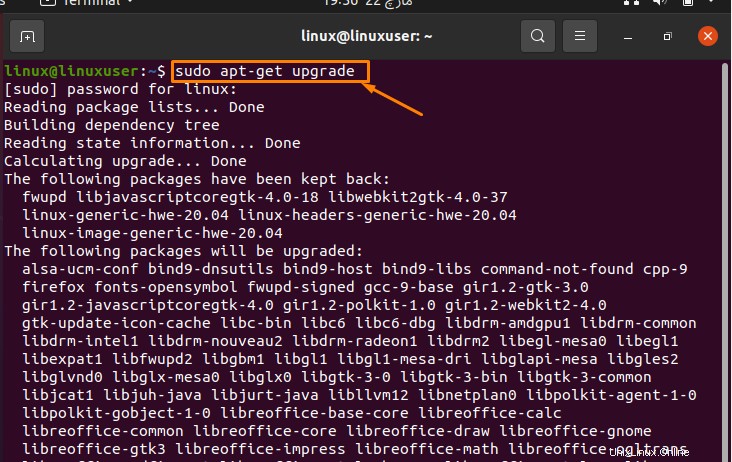
Méthode 3 :Installation de "Preload"
Le processus de conservation des fichiers pertinents dans la RAM est appelé « préchargement » dans les ordinateurs. C'est beaucoup plus rapide que de transférer des fichiers sur un disque dur. Le démon Preload surveille les applications que vous utilisez le plus fréquemment lorsque vous travaillez en arrière-plan. Cela donne à votre ordinateur une meilleure idée des applications que vous êtes susceptible d'utiliser et garantit qu'elles sont les premières à se charger lorsque vous vous connectez, ce qui réduit le temps de démarrage. Pour commencer, accédez au terminal et exécutez la commande mentionnée suivante :
$ sudo apt-get install preload |
Redémarrez votre ordinateur une fois l'installation terminée et "Preload" s'exécutera en arrière-plan.
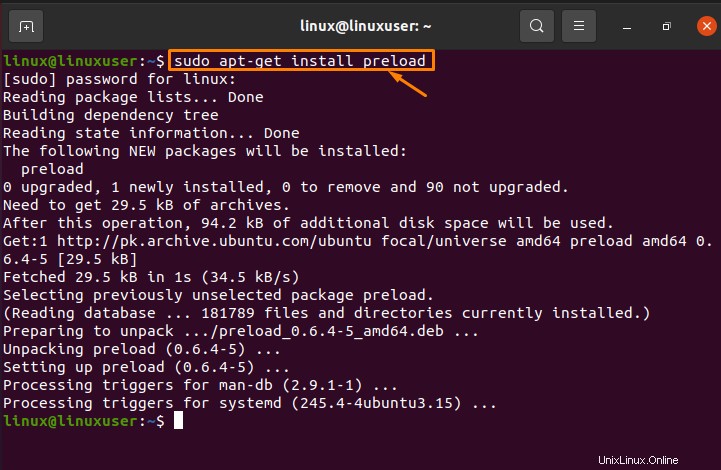
Méthode 4 :supprimer les anciens fichiers
Plus le nombre de fichiers qu'Ubuntu doit parcourir pour trouver ce que vous cherchez est petit, plus vous avez d'espace libre sur votre disque dur. Par conséquent, vous devez toujours supprimer tous les fichiers ou programmes indésirables.
Le fichier coupable le plus courant est le dossier "Téléchargements", qui ne contient normalement que des fichiers téléchargés depuis Internet. Il est généralement plus sûr de les supprimer car vous pouvez toujours les réinstaller.
Exécutez la commande suivante pour effacer le cache temporaire utilisé par apt-get :
$ sudo apt-get clean |
Aucune application réelle ne sera supprimée à la suite de cela.
Vous pouvez également désinstaller tous les packages et dépendances inutiles en exécutant la commande suivante dans le terminal Ubuntu 20.04 :
$ sudo apt-get autoremove |
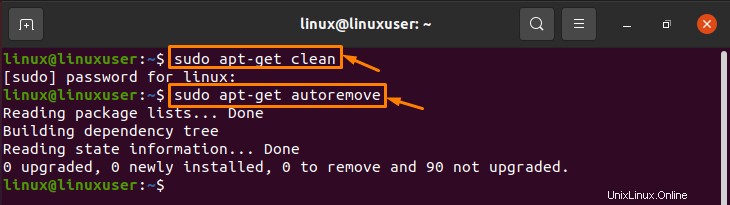
Méthode 5 : Utilisation d'alternatives "ordinateur de bureau léger"
Le bureau GNOME 3 est utilisé par défaut dans Ubuntu 20.04, et il est conçu pour atteindre un compromis entre esthétique attrayante et efficacité des ressources. Sur un système plus ancien, certaines des fonctionnalités les plus avancées peuvent être difficiles à utiliser. Heureusement, des solutions de bureau légères pour Ubuntu sont disponibles et Lubuntu en fait partie. Pour commencer, accédez au terminal et exécutez la commande mentionnée suivante :
$ sudo apt-get install lubuntu-desktop |
En sélectionnant l'icône à côté de votre nom sur la page de connexion, vous pouvez démarrer le bureau Lubuntu. Alternativement, vous pouvez télécharger une version pré-emballée d'Ubuntu qui utilise l'environnement de bureau Lubuntu à partir de la page d'accueil de Lubuntu. Lubuntu comprend également plusieurs applications qui ont été triées sur le volet pour leur faible utilisation des ressources.
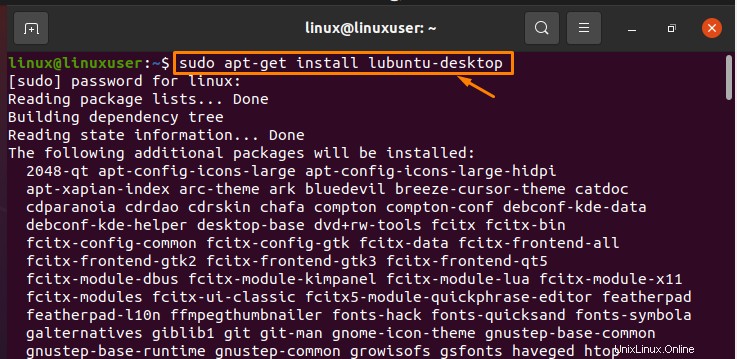
Conclusion
Cet article fournit une introduction générale aux méthodes par lesquelles vous pouvez accélérer Ubuntu. De plus, le bref détail des méthodes de base pour accélérer Ubuntu Linux est décrit dans cet article. L'illustration de ces méthodes ainsi que leurs résultats de sortie sont également expliqués dans cet article.